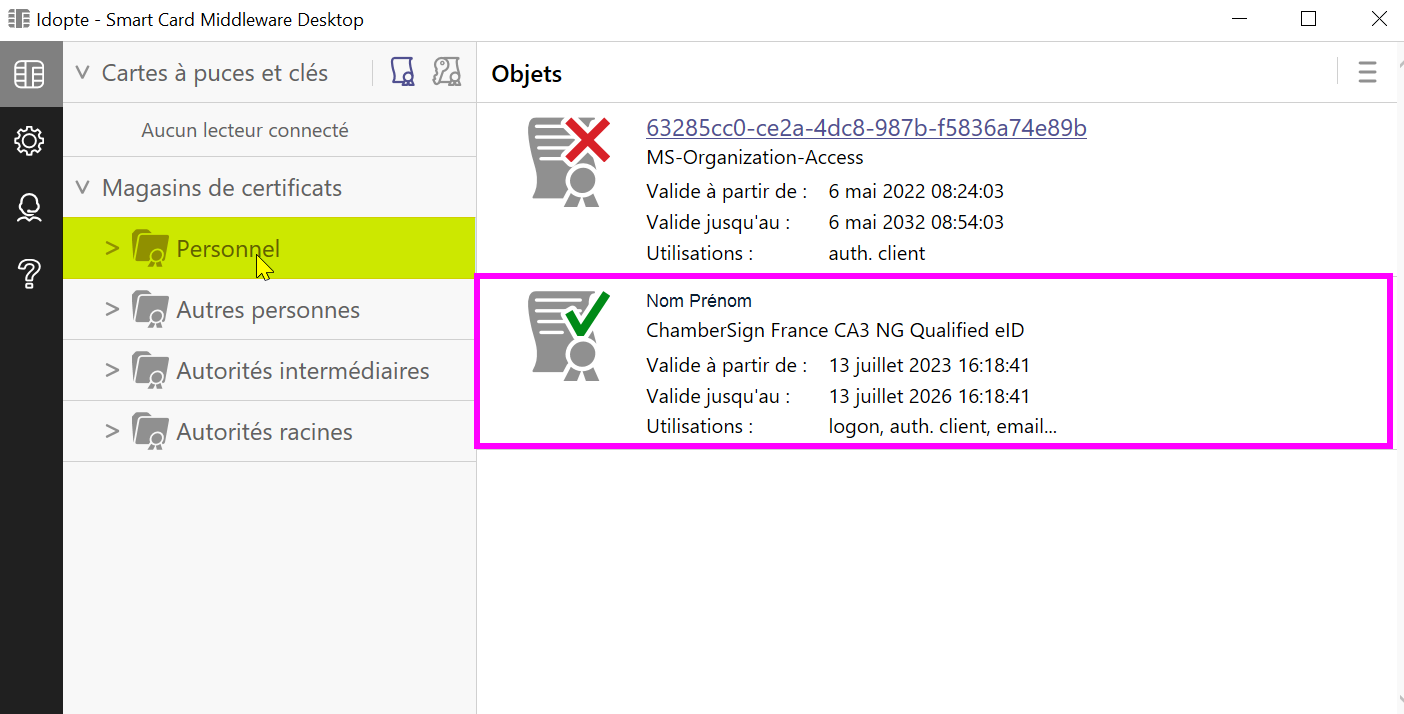[CERTIFICATS] : 3 – Vérifier la période de validité d’un certificat électronique
IMPORTANT : utilisez un ordinateur sur lequel le certificat électronique a déjà été utilisé pour procéder à la vérification.
1. Branchez votre certificat électronique sur votre ordinateur.

1. Cliquez sur l’icône dans la barre des tâches de votre ordinateur pour ouvrir le gestionnaire de certificats.
![]()
La barre des tâches se généralement trouve en bas à droite de votre écran à côté de la date et de l’heure.
2. Le Gestionnaire de carte et de certificat s’ouvre.
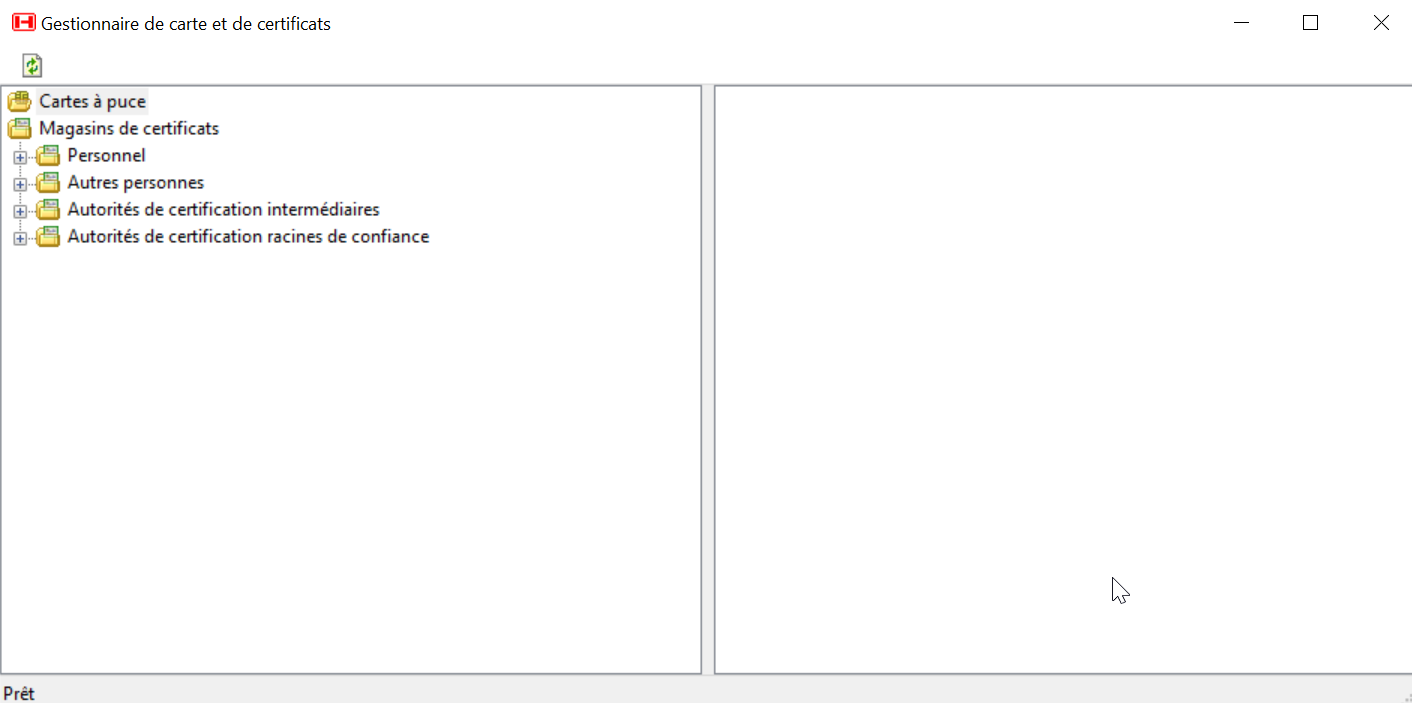
3. Dans la fenêtre qui s’ouvre, cliquez sur « Personnel ».
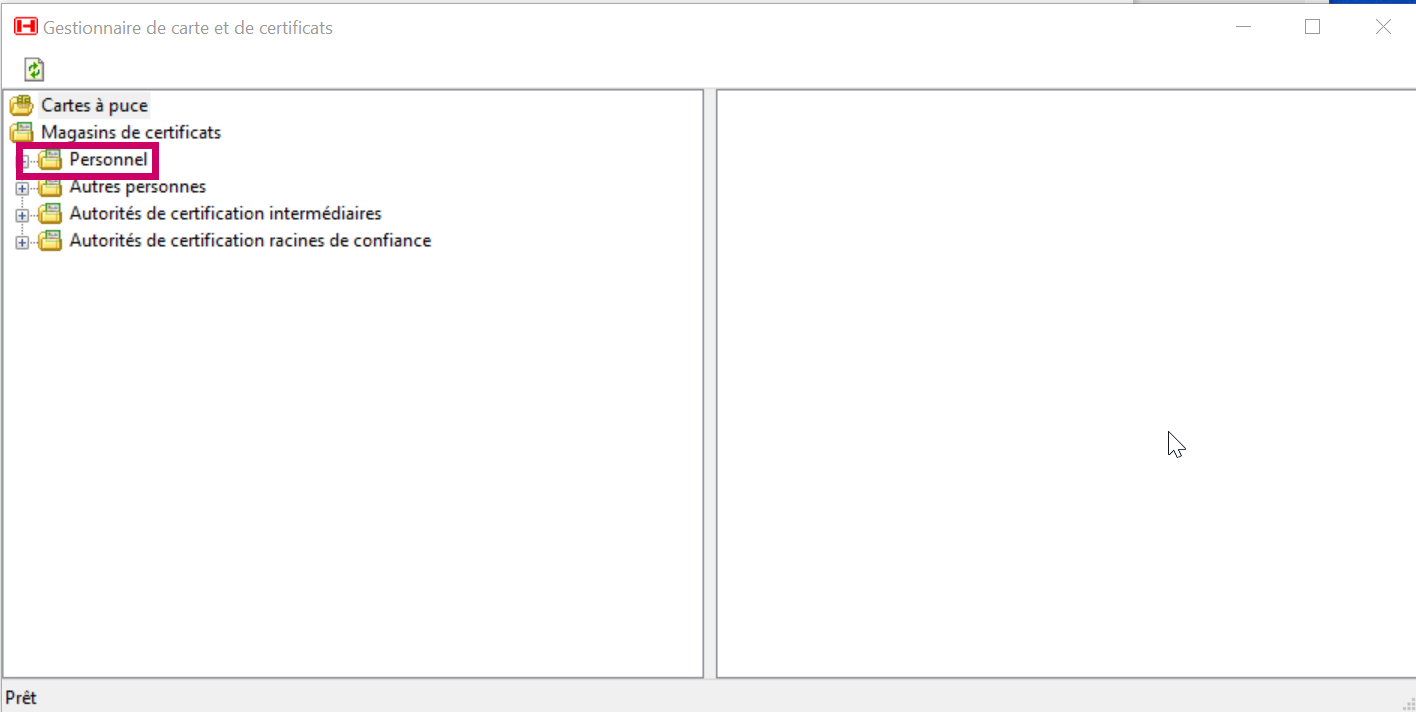
4. Dans notre exemple, deux certificats sont disponibles sur la clé
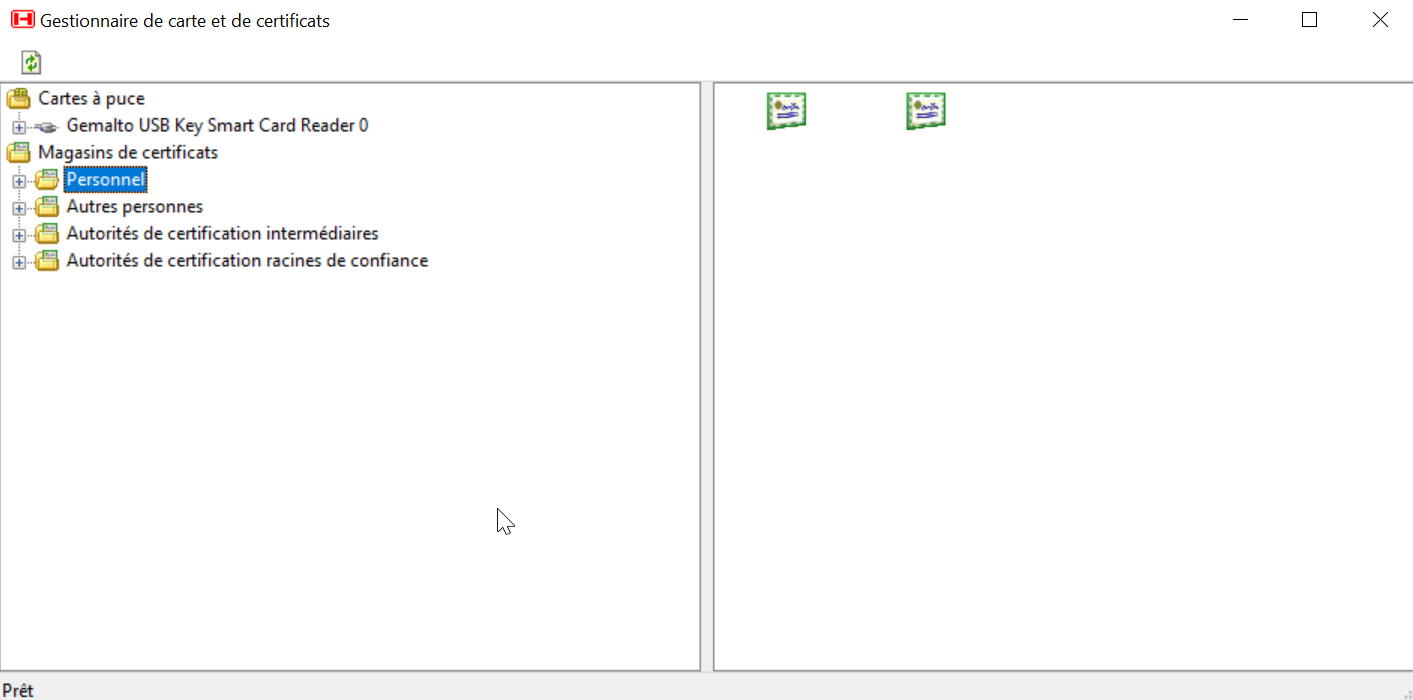
5. Puis double-cliquez sur le certificat dont vous voulez vérifier la validité.
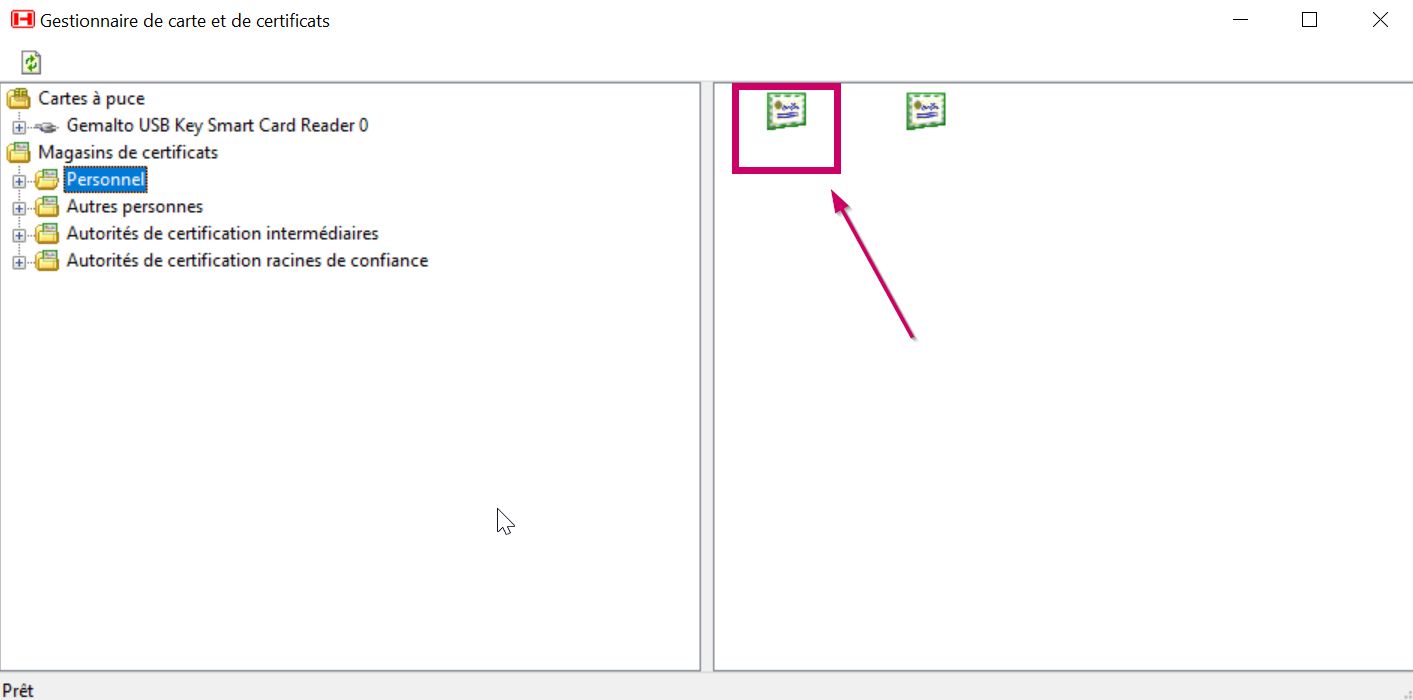
6. Les informations du certificat s’affichent, notamment sa période de validité.
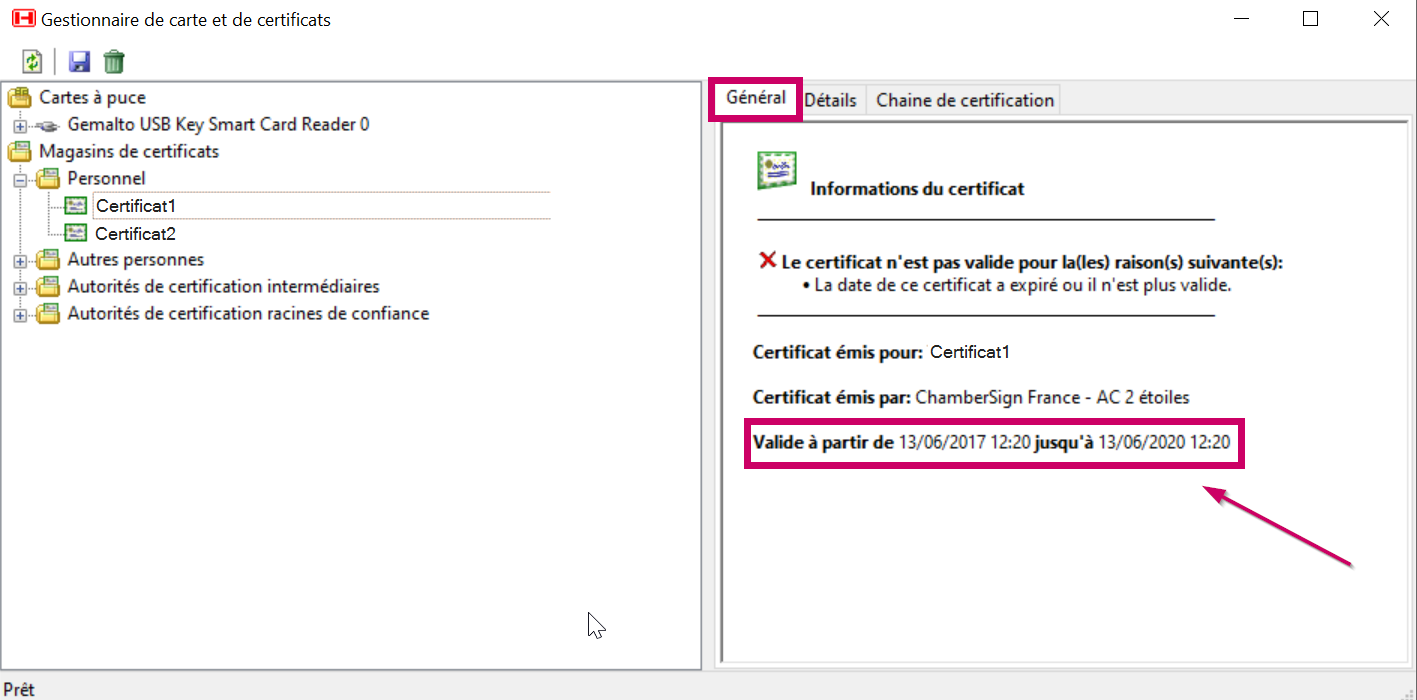
Si vous avez un icône qui ressemble à une puce sur votre barre des tâches en bas à gauche de votre écran, alors vous avez un pilote ADOPTE pour l’utilisation de votre certificat.
![]()
1 – Cliquez sur cet icône, vous avez accès à la fenêtre de dialogue avec le certificat installé sur votre poste.
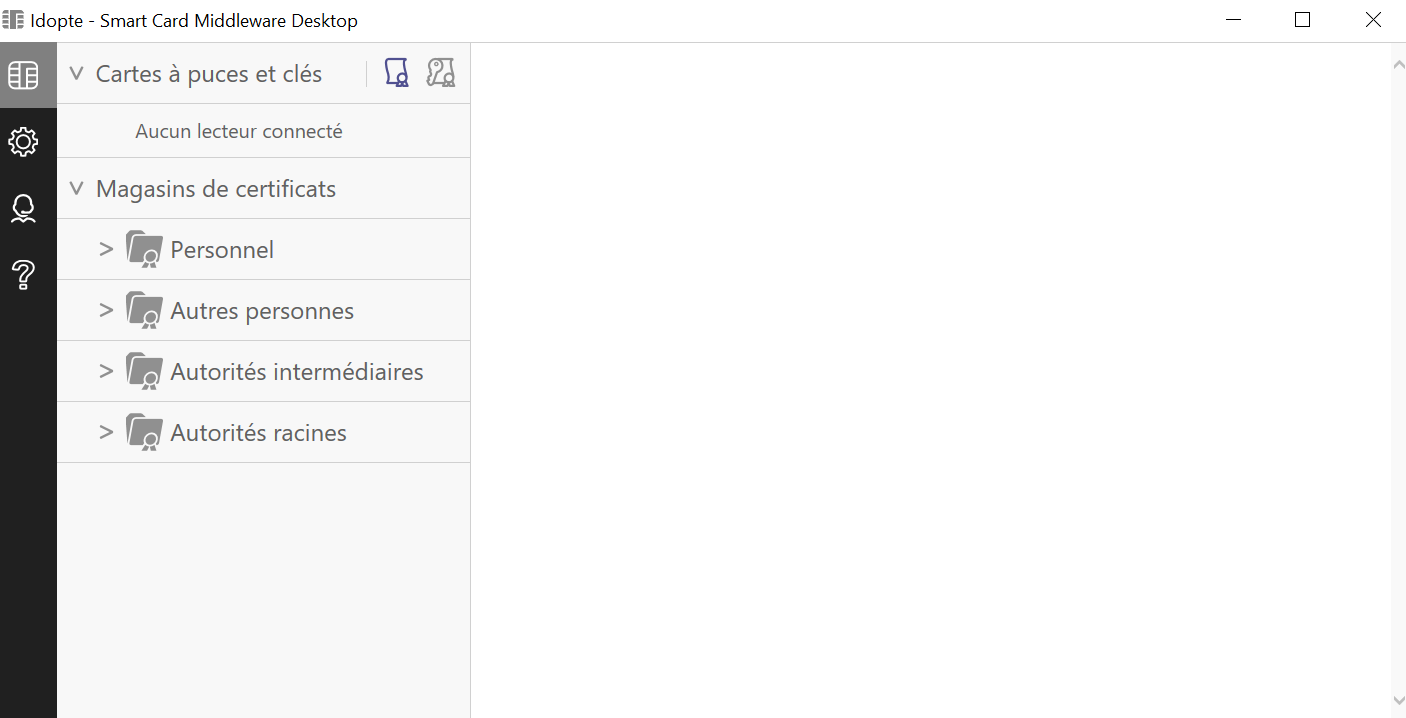
2 – Cliquez sur le dossier “Personnels”, ici je vois que le certificat est valide jusqu’en 2026.